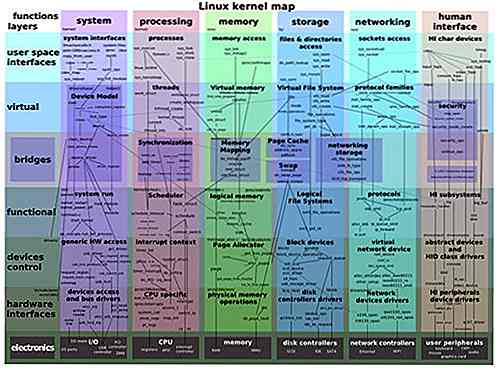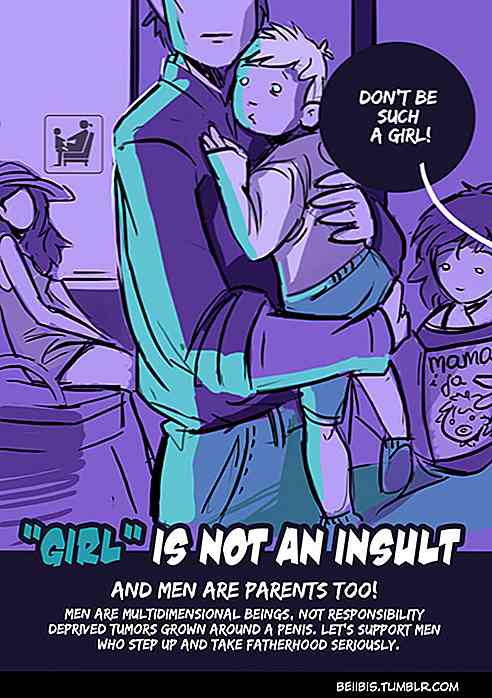es.hideout-lastation.com
es.hideout-lastation.com
10 Mejor analizador de espacio en disco para Windows 10
Con la mejora en la calidad de los archivos multimedia, juegos y software, nuestros sistemas informáticos están cada vez más hambrientos de más espacio de almacenamiento cada día que pasa. No importa qué tan grande sea el disco duro de su sistema, eventualmente, verá el bajo error de almacenamiento .
Cuando llegue ese momento, puede eliminar los datos no requeridos o mover los archivos grandes a un disco duro externo. Y para este propósito, necesitará la ayuda de una herramienta analizadora de espacio en disco que mostrará todos sus datos en un formato fácil de entender y lo ayudará a administrarlo. Por lo tanto, echemos un vistazo a mis mejores selecciones de 10 mejores software analizador de disco para Windows para liberar el almacenamiento en su PC .
1. WinDirStat
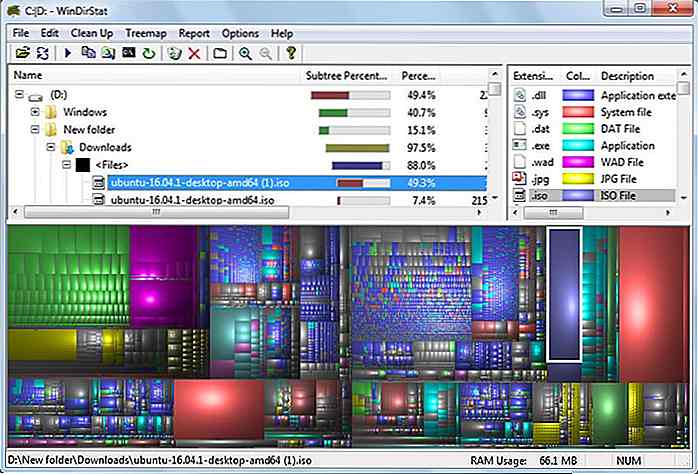 Puede que no sea una de las herramientas más bellas, pero definitivamente es uno de los analizadores de discos más confiables que jamás encontrarás. WinDirStat es una herramienta rápida de análisis que tiene tres paneles predeterminados para mostrarle información sobre su espacio en el disco duro .
Puede que no sea una de las herramientas más bellas, pero definitivamente es uno de los analizadores de discos más confiables que jamás encontrarás. WinDirStat es una herramienta rápida de análisis que tiene tres paneles predeterminados para mostrarle información sobre su espacio en el disco duro .A continuación, verá un mapa de árbol de los datos que se muestran en barras de tamaño variable en función de su tamaño real en el disco duro . Hace que sea muy fácil ver qué tipo de archivos toman más espacio.
Hay una columna a la derecha que enumera todos los tipos de archivos junto con un color de barra de mapa arbóreo para encontrarlos rápidamente en el mapa de árbol. Y, por supuesto, hay una sección de explorador de archivos totalmente insoluble en la que puede revisar sus datos y eliminarlos, moverlos y administrarlos como lo desee.
Descargar WinDirStat
Para llevar
- Muestra treemap.
- Fácil de identificar tipos de archivos y su tamaño.
- Opciones de limpieza incorporadas.
2. DiskSavvy
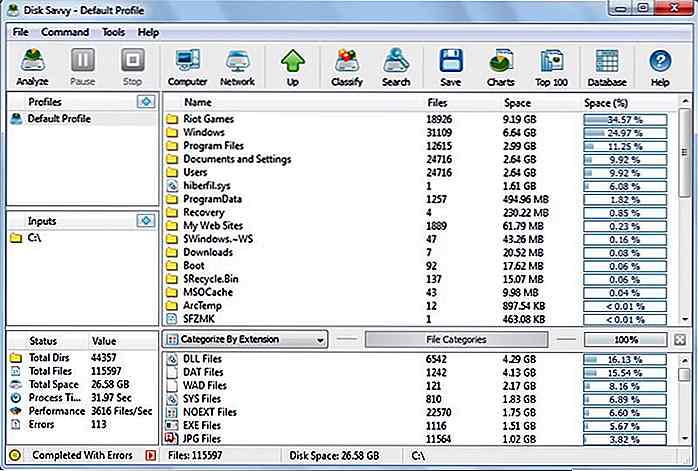 DiskSavvy es una herramienta de análisis de disco altamente avanzada que ofrece excelentes opciones de personalización y sigue siendo fácil de usar. Su versión gratuita es más que suficiente para los usuarios habituales, pero si desea escanear los TB de los datos y necesita funciones avanzadas como la compatibilidad con unidades de red o la línea de comandos, tendrá que actualizar a las versiones de pago .
DiskSavvy es una herramienta de análisis de disco altamente avanzada que ofrece excelentes opciones de personalización y sigue siendo fácil de usar. Su versión gratuita es más que suficiente para los usuarios habituales, pero si desea escanear los TB de los datos y necesita funciones avanzadas como la compatibilidad con unidades de red o la línea de comandos, tendrá que actualizar a las versiones de pago .Aunque solo muestra datos junto con su tamaño, tiene una sección de filtros especiales que le permite ver los datos mediante prácticas categorizaciones. Algunas de estas categorías incluyen, por extensión, tiempo de modificación, tiempo de acceso, hora de creación, nombre de usuario un poco más. También puede usar gráficos de sectores y de barras, pero no son interactivos.
Descargar DiskSavvy
Para llevar
- Completo sistema de filtrado
- Vea los 100 mejores archivos grandes.
- Soporte de complemento
3. SpaceSniffer
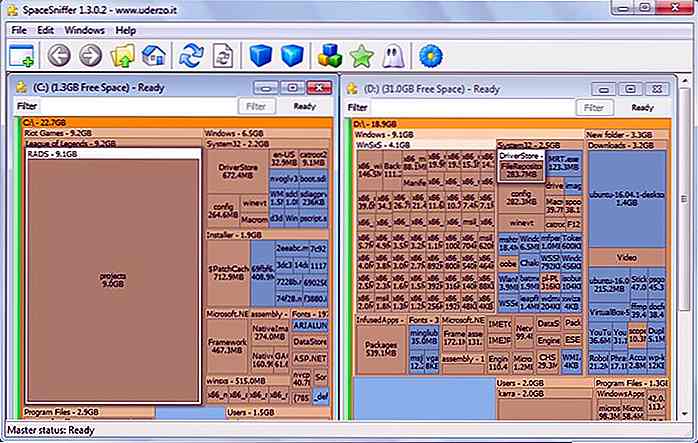 Tiene una interfaz interactiva que hace que sea muy fácil diferenciar entre archivos / carpetas y programas instalables. Me gustó mucho su toque de animaciones que hacen que el programa se vea genial, pero al mismo tiempo ayudan a localizar los datos fácilmente.
Tiene una interfaz interactiva que hace que sea muy fácil diferenciar entre archivos / carpetas y programas instalables. Me gustó mucho su toque de animaciones que hacen que el programa se vea genial, pero al mismo tiempo ayudan a localizar los datos fácilmente.Todos los datos se muestran como títulos con el nombre del archivo o la carpeta escrita en él. Puede hacer doble clic en cada título para cavar más profundo y buscar archivos grandes. Puede exportar los datos a un archivo y también escanear dispositivos de almacenamiento externos . También me gustó mucho su característica "Más detalles" que le muestra más detalles sobre una unidad seleccionada al hacer clic en ella.
Descargar SpaceSniffer
Para llevar
- Ofrece una gran representación visual con animaciones.
- Cava más profundamente en las carpetas.
- Escanee dispositivos de almacenamiento externo.
4. TreeSize
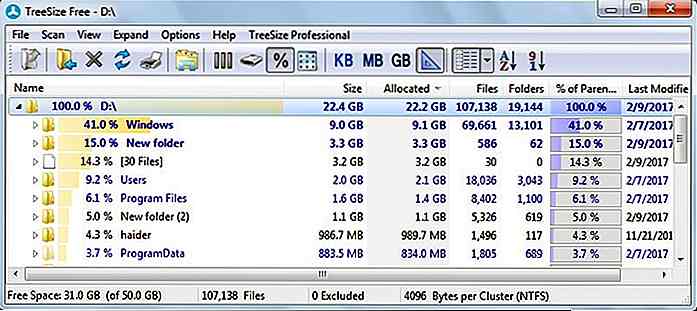 TreeSize tiene versiones gratuitas y de pago, pero la versión gratuita funciona de maravilla si quieres algo rápido y simple. Si no eres fanático de los mosaicos, tablas o treemaps, la versión gratuita de TreeSize definitivamente te atraerá .
TreeSize tiene versiones gratuitas y de pago, pero la versión gratuita funciona de maravilla si quieres algo rápido y simple. Si no eres fanático de los mosaicos, tablas o treemaps, la versión gratuita de TreeSize definitivamente te atraerá .Simplemente muestra todas las carpetas y archivos en su disco junto con su tamaño escrito al lado de ellos. Los datos también se organizan desde archivos grandes a pequeños, por lo que puede identificar fácilmente al culpable .
Su versión de pago para uso personal muestra gráficos en 3D y mapas en árbol para una ilustración adecuada y usted puede incluso identificar archivos duplicados. Si también está interesado en escanear unidades de red y servidores, necesitará la versión profesional de TreeSize .
Descargar TreeSize
Para llevar
- Muy fácil de usar con una interfaz simple.
- Muestra datos en GB o porcentaje.
- Grandes características de ilustración en la versión paga.
5. GetFoldersize
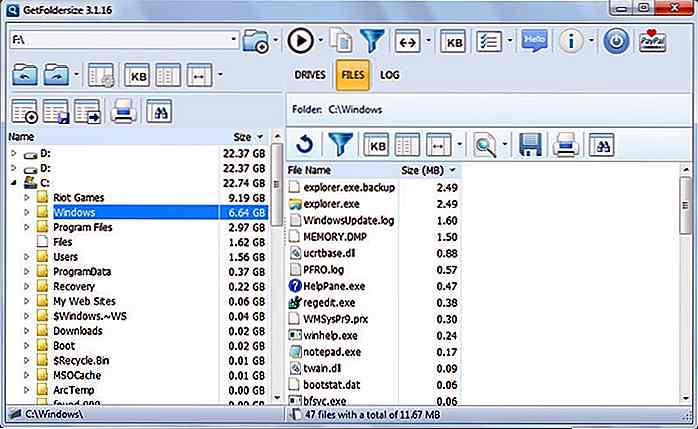 GetFoldersize es un poco similar a la versión gratuita de TreeSize, ya que solo muestra las carpetas y su tamaño en el disco duro. Sin embargo, viene con herramientas adicionales que puede encontrar interesantes.
GetFoldersize es un poco similar a la versión gratuita de TreeSize, ya que solo muestra las carpetas y su tamaño en el disco duro. Sin embargo, viene con herramientas adicionales que puede encontrar interesantes.Además del panel de carpetas, hay otro panel que le permite ver solo los archivos dentro de la carpeta seleccionada . Además, los resultados en ambos paneles se pueden filtrar simplemente ingresando la extensión de archivo o el nombre de los archivos / carpetas .
Lo mejor de todo es que también puede escanear unidades de red y enumerar datos dentro de ellas . Sin embargo, un inconveniente es que encontré que GetFoldersize es muy lento en comparación con muchas otras herramientas en esta lista. Y también tiene una vista fija en GB, MB o KB, por lo que es un poco difícil rastrear el tamaño exacto de archivos / carpetas demasiado grandes o demasiado pequeños.
Descargar GetFoldersize
Para llevar
- Puede escanear unidades de red.
- Facilita la diferenciación entre archivos y carpetas.
- Puedes filtrar los resultados.
6. JDiskReport
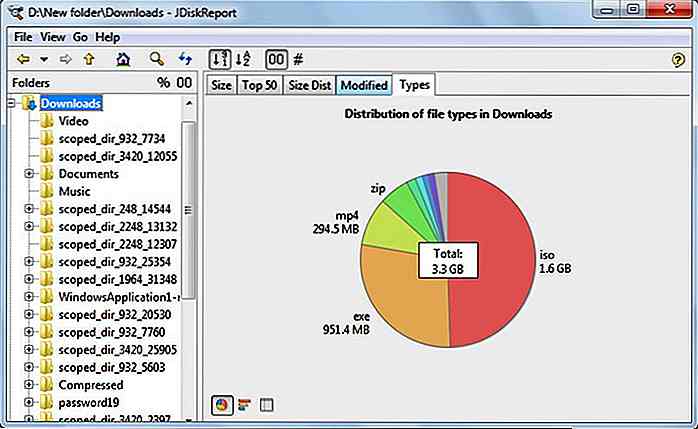 JDiskReport tiene una interfaz realmente elegante con muchas funciones útiles . Lo que no me gustó es que su escaneo es tan lento que ni siquiera esperé el escaneo completo del disco. Sin embargo, hace un trabajo revelador de mostrar detalles y ningún otro programa gratuito puede acercarse a él.
JDiskReport tiene una interfaz realmente elegante con muchas funciones útiles . Lo que no me gustó es que su escaneo es tan lento que ni siquiera esperé el escaneo completo del disco. Sin embargo, hace un trabajo revelador de mostrar detalles y ningún otro programa gratuito puede acercarse a él.Para empezar, muestra todos los datos en un gráfico circular intratable con el tamaño de archivos y carpetas escritos en él. También puede obtener un gráfico circular para los tipos de extensiones de archivos para ver qué tipo de archivos son el problema. Además, hay una sección realmente útil "Top 50" que muestra los principales 50 archivos grandes en cualquier ubicación que seleccione .
Además de eso, puedes ver los datos por tiempo modificado para ver qué archivos no usas con frecuencia y deshacerte de ellos.
Descargar JDiskReport
Para llevar
- Vea los 50 mejores archivos grandes.
- Interfaz interactiva.
- Representación confiable usando gráficos circulares.
- Temas incorporados para cambiar el aspecto de la interfaz de usuario.
7. HDGraph
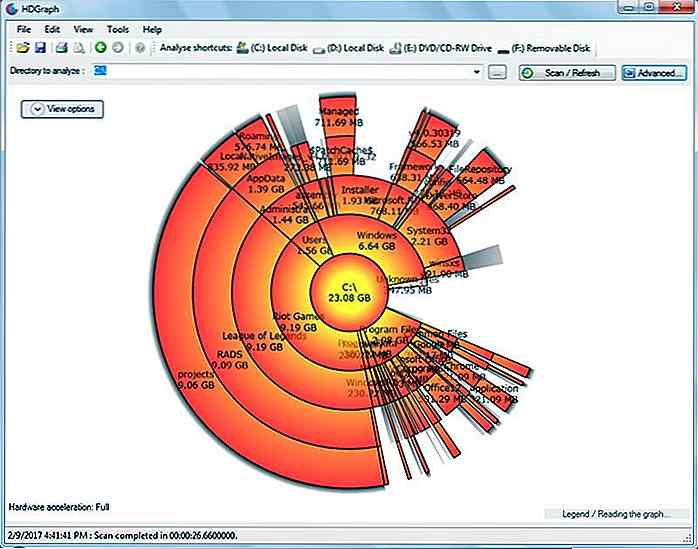 Si le gustan las cosas interactivas con animaciones, entonces HDGraph podría funcionar para usted. Dibuja un diagrama basado en un anillo circular que muestra los datos más grandes en el medio y luego se mueve hacia afuera mostrando más datos dentro de cada carpeta. Puede hacer doble clic en cada sección para investigar más a fondo y se aplicarán las mismas reglas de gráfico a cada sección.
Si le gustan las cosas interactivas con animaciones, entonces HDGraph podría funcionar para usted. Dibuja un diagrama basado en un anillo circular que muestra los datos más grandes en el medio y luego se mueve hacia afuera mostrando más datos dentro de cada carpeta. Puede hacer doble clic en cada sección para investigar más a fondo y se aplicarán las mismas reglas de gráfico a cada sección.El cuadro es totalmente interactivo y se puede personalizar a su gusto, desde el texto hasta el tipo y el tamaño hasta la densidad. Hace un buen trabajo al mostrar datos, pero no le permite interactuar directamente con los datos en sí, lo que hace que las cosas sean un poco engorrosas.
Descargar HDGraph
Para llevar
- Gráfico interactivo.
- Muestra toda la información detallada en el cuadro.
8. WizTree
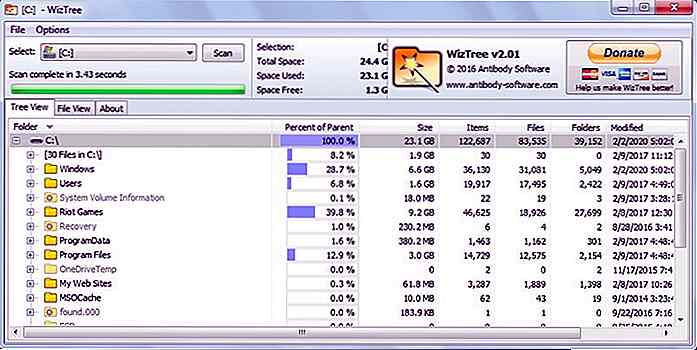 Otra herramienta muy sencilla para el analizador de discos que solo muestra datos en GB y los formatea desde archivos grandes hasta pequeños. También es increíblemente rápido (3 segundos en mi caso) y va un poco más allá al mostrar el total de elementos, el porcentaje de tamaño, el total de archivos y carpetas y la última fecha de modificación .
Otra herramienta muy sencilla para el analizador de discos que solo muestra datos en GB y los formatea desde archivos grandes hasta pequeños. También es increíblemente rápido (3 segundos en mi caso) y va un poco más allá al mostrar el total de elementos, el porcentaje de tamaño, el total de archivos y carpetas y la última fecha de modificación .Curiosamente, también tiene una práctica sección de "Vista de archivo" que solo muestra archivos en un área específica con todos los detalles como el tamaño o la fecha de modificación. Además, puede usar una barra de búsqueda para identificar rápidamente los archivos requeridos e interactuar con ellos desde su interfaz.
Descargar WizTree
Para llevar
- Muestre detalles extensos sobre los datos.
- Procesamiento muy rápido.
- Handy File view section.
9. TweakNow Diskanalyzer
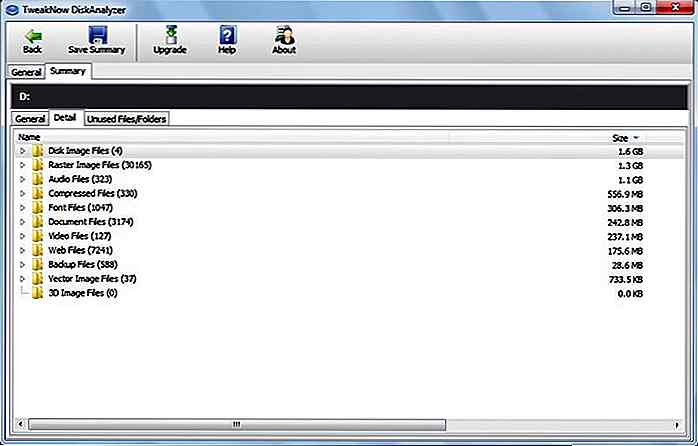 TweakNow Diskanalyzer tiene dos secciones principales, General y Resumen . La sección General simplemente enumera todos los datos junto con el tamaño del archivo / carpeta. Sin embargo, el resumen es donde puede hacer toda la gestión .
TweakNow Diskanalyzer tiene dos secciones principales, General y Resumen . La sección General simplemente enumera todos los datos junto con el tamaño del archivo / carpeta. Sin embargo, el resumen es donde puede hacer toda la gestión .Aquí muestra 20 de los archivos más grandes ubicados en su disco duro junto con una práctica sección de categoría donde puede ver los datos listados por su tipo.
También hay una sección interesante donde se enumeran los archivos / carpetas no utilizados . Si no está accediendo activamente a ningún archivo o carpeta, entonces aparecerá en la lista aquí. Una muy buena característica para borrar datos no requeridos .
Descargar TweakNow Diskanalyzer
Para llevar
- Vea los 20 archivos más grandes.
- Averigüe los archivos y carpetas no utilizados.
10. FolderSizes
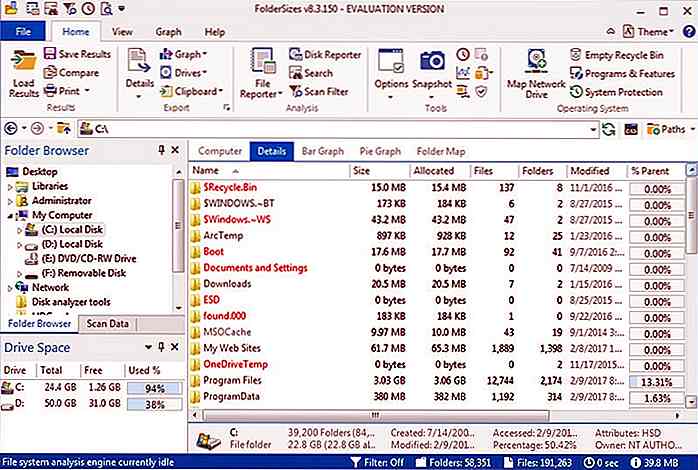 FolderSizes es una herramienta paga ($ 60 por licencia) con una versión de prueba de 14 días, pero es la mejor herramienta de análisis de disco que puede obtener. Es una herramienta completa de analizador de discos en términos de soporte y características de tipo de almacenamiento .
FolderSizes es una herramienta paga ($ 60 por licencia) con una versión de prueba de 14 días, pero es la mejor herramienta de análisis de disco que puede obtener. Es una herramienta completa de analizador de discos en términos de soporte y características de tipo de almacenamiento .Para nombrar algunas de sus características, soporte de representación gráfica de barras / gráfico circular / árbol, informes de disco, muestra datos ocultos y revelados, filtros de escaneo, función de búsqueda altamente personalizable, verificación de tendencias de uso, más de 15 filtros para buscar archivos y mucho Más.
También me gustó mucho su característica de detalles donde puedes colocar el cursor del mouse sobre una carpeta para ver todos los detalles necesarios para ajustarlo. Incluso con todas estas increíbles características, FolderSizes es increíblemente rápido en el procesamiento de datos y la interfaz funciona sin problemas .
Descargar FolderSizes
Para llevar
- Muestra detalles extensos sobre archivos / carpetas.
- Múltiples representaciones de datos.
- Función de búsqueda personalizable.
- Puede escanear datos en unidades de red y servidores.
Mi veredicto
Si tengo que dar la mejor etiqueta de software analizador de disco a cualquiera de ellos, FolderSizes lo merece más. Desafortunadamente, desembolsar $ 60 solo para limpiar tu PC no es algo con lo que los usuarios normales se sientan cómodos . Sin embargo, podría ser una buena solución para empresas y grandes equipos.
Para los usuarios habituales, recomendaré la versión gratuita WinDirStat o DiskSavvy, ambas son fáciles de usar y funcionales.
![Cómo el mundo digital alimenta la economía física [infografía]](http://hideout-lastation.com/img/tech-design-tips/730/how-digital-world-fuels-physical-economy.jpg)
Cómo el mundo digital alimenta la economía física [infografía]
Probablemente sepa que es importante para una empresa tener algún tipo de presencia en la Web, ya sea una página de contacto, una página de aterrizaje para un producto, una página de comercio electrónico para recibir pedidos o una página de redes sociales para interactuar con los clientes.Lo que quizás no sepa es que las transacciones en el mundo digital representan más que las contribuciones totales del PIB de Canadá y España . ¡Y los n
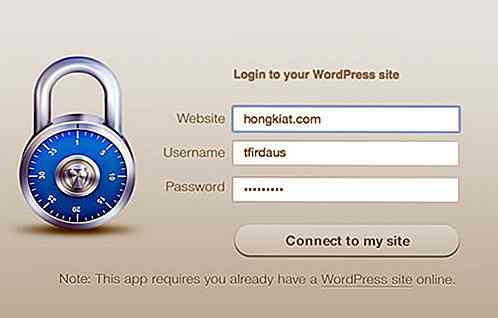
Editor de WordPress sin conexión para Mac - PixelPumper
WordPress tiene un editor WYSIWYG incorporado que permite a los usuarios escribir y publicar publicaciones fácilmente. Sin embargo, requiere una conexión a Internet, que es un problema en muchos lugares. Una conexión a Internet perdida te haría perder tu contenido, las imágenes que se están cargando y los datos no guardados . La a